Allround-Linux Solus 4
Solus 4 konzentriert sich aufs Wesentliche und liefert ein solides Linux-System mit moderner Desktop-Oberfläche. Auch ohne Linux-Know-how ist das Betriebssystem leicht zu benutzen.
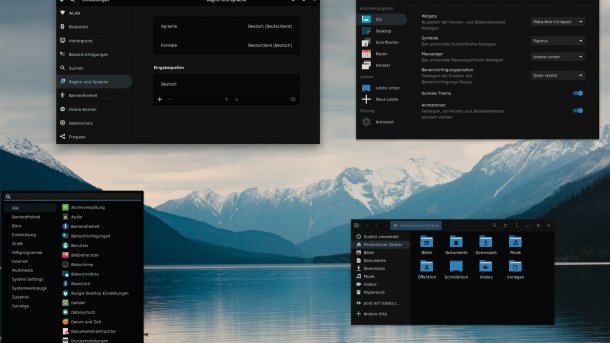
Unter neuer Leitung ist das Solus-Projekt ins Jahr gestartet und hat mit der Veröffentlichung von Solus 4 Fortitude gezeigt, wie lebendig es ist. Ikey Doherty, der die irische Linux-Distribution 2014 ins Leben gerufen hat, hat das Projekt Ende letzten Jahres mit einigen Schwierigkeiten in die Hände der anderen Kernentwickler übergeben. Daher ist das Projekt jetzt auch unter der neuen Domain getsol.us zu erreichen.
Solus 4 Fortitude ist wie seine Vorgänger eine Rolling-Release-Distribution für Desktop-Anwender und ist „built from scratch“, basiert also auf keiner anderen Distribution. Das engagierte Team hat aber nicht nur ein Linux-System zusammengestellt, sondern entwickelt auch die eigene Desktop-Oberfläche Budgie, die mittlerweile recht ausgereift und auch für andere Linux-Distributionen verfügbar ist.
Solus ist ein System für Desktop-Anwender, die weder frickeln noch Konfigurationsdateien von Hand bearbeiten wollen. Für die gesamte Administration stehen grafischen Tools bereit. Als Rolling Release hat die Distribution kein Verfallsdatum. Sie erhält fortlaufend Aktualisierungen und muss nicht irgendwann auf eine neue Version upgegradet werden.
Budgie, Gnome & Mate
Das kleine Projektteam beschränkt sich auf eine Architektur, Solus gibt es daher nur für 64-Bit-x86-Systeme – davon allerdings gleich drei Varianten: mit Budgie-, Gnome- und Mate-Desktop. Für KDE Plasma gibt es ein Testing-Image. Solus 4 unterstützt UEFI, nicht aber Secure Boot.
Die drei Images unterscheiden sich in der eingesetzten Desktop-Umgebung und damit in der mitgelieferten Software-Auswahl – die bei der Installation auch auf der Festplatte landet. Wir haben uns für diesen Test die Budgie-Ausgabe angesehen.
Alle Images starten ein englischsprachiges Live-System, das über den Punkt „Region & Language“ in den „Settings“ leicht auf Deutsch umzustellen ist, da die Sprachpakete mit dabei sind. Danach melden Sie sich vom Desktop ab und als „Live user“ neu an. Ein Passwort ist nicht nötig, es reicht eine Bestätigung mit Enter.
Schnell installiert
Der schlichte Installationsassistent wirft wenig Fragen auf und schaufelt Solus in wenigen Schritten auf die Festplatte – in wahlweise einer von acht Systemsprachen, darunter auch Deutsch. Übersetzt wurde der Installer allerdings nicht, auch nach dem Wechsel der Systemsprache spricht er ausschließlich Englisch.
Steht für Solus nicht die gesamte Festplatte zur Verfügung, ist bei der Auswahl der Optionen allerdings Vorsicht geboten. Im Test erkannte Solus von mehreren installierten Betriebssystemen nur das auf der größten Partition und bot an, diese zu verkleinern oder das System darauf zu ersetzen. Ein fast genauso großes Windows und weitere Linux-Systeme ignorierte der Installer, ebenso wie eine extra für Solus angelegte Partition. Solus kann selbst keine Partitionen in freiem Platz anlegen. Das muss man vorab mit Gparted erledigen, den das Live-System mitbringt. Eine bereits vorbereitete Partition kann man mit der Option „Assign mount points“ zur Installation auswählen. Dabei lässt sich das Home-Verzeichnis auf eine Extra-Partition packen, weitere Datenpartitionen lassen sich hier aber nicht mit einbinden.
Bei der Installation kann man bei Bedarf gleich mehrere Systembenutzer einrichten und entscheiden, ob sie administrative Rechte erhalten sollen oder nicht. Die Sicherheit der dafür vergebenen Passwörter prüft der Installer allerdings nicht. Eine automatisch eingerichtete verschlüsselte Installation ist wie bei Ubuntu nur in Kombination mit LVM möglich.
Der Installer richtet eine festgelegte, überschaubare Software-Auswahl im neuen System ein, auf die man während der Installation keinen Einfluss hat. Sie entspricht in etwa der des Live-Systems. Ob man Budgie, Gnome oder Mate als Desktop nutzen will, entscheidet die Wahl des Installationsmediums.
Desktop selbstgestrickt
Kernstück der Solus-Distribution ist der eigens entwickelte Budgie-Desktop in seiner aktuellen Version 10.5; wer will, kann aber stattdessen Gnome oder Mate installieren. Budgie erfindet das Rad nicht völlig neu und nutzt Teile des Gnome-Stacks sowie viele Gnome-Tools. Herausgekommen ist eine moderne, zurückhaltende GTK-Oberfläche. Anwendungen und Ordner lassen sich auf dem Desktop erst platzieren, nachdem die entsprechende Option in den Budgie-Desktop-Einstellungen aktiviert wurde. Für den Einsatz auf hochauflösenden Bildschirmen (HiDPI) gibt es wie bei Gnome nur die Wahl zwischen 100 und 200 Prozent Skalierung.
Wem das sehr dunkle Plata-Noir-GTK-Theme nicht gefällt, der kann in den Budgie-Desktop-Einstellungen zum hellen Plata-Lumine-Theme wechseln. In diesem Dialog lassen sich Fensterdekorationen, Schriften, Symbole und anderes leicht anpassen. Auch eine weitere Leiste kann man hier anlegen oder die vorhandene nach oben verschieben. Das neue Caffeine-Applet für die Leiste wird ebenfalls hier aktiviert; es sorgt dafür, dass man in intensiven Arbeitsphasen nicht von Benachrichtigungen unterbrochen und die Bildschirmhelligkeit auf einen bestimmten Wert eingestellt wird.
Welche Widgets die ausklappbare Seitenleiste Raven anzeigt, bestimmt man ebenfalls hier. Raven zeigt in einem Tab die letzten Benachrichtigungen an. Ein weiteres Widget bietet einen Kalender an, der jetzt auch Wochennummern kennt. Außerdem erhält man hier Zugriff auf die Audio-, Mikrofon- und Mediensteuerung einzelner Anwendungen.
Software
Zur Software-Verwaltung nutzt Solus den selbst entwickelten Paketmanager eopkg, der aus Pisi, der Paketverwaltung der türkischen Distribution Pardus, hervorgegangen ist. Seine Bedienung auf der Kommandozeile ähnelt der von apt oder zypper. Dessen Befehle muss man aber nicht lernen: Mit der grafischen Software-Verwaltung lassen sich neue Programme installieren oder entfernen, Aktualisierungen einspielen und auch einzelne Pakete nachrüsten. Um proprietäre Treiber einzurichten, beispielsweise von Nvidia, bringt Solus DoFlicky mit, das im Menü unter „Hardware Drivers“ zu finden ist.
Die in den Paketquellen verfügbare Software von Solus ist nicht so umfangreich wie bei Ubuntu, deckt aber viele Bereiche ab. Einige fehlende Pakete liefert das Software-Center über die Rubrik „Drittanbieter“ aus, indem es sie bei den Herstellern herunterlädt. Dazu zählen beispielsweise Bitwig Studio, Google Chrome in verschiedenen Versionen, Skype, Slack, Spotify und Sublime Text.
Solus 4 verwendet den Linux-Kernel 4.20, bringt Mesa 19.0 mit und nutzt Systemd 230 zum Starten, Überwachen und Beenden von Prozessen. Aus dem Gnome-Fundus sind beispielsweise der Bildbetrachter Eye of Gnome (eog), der Videoplayer GnomeMPV 0.16 (anders als die Mate-Edition, die VLC mitbringt), die Musikverwaltung Rhythmbox 3.4 oder die Terminalemulation Gnome-Terminal dabei. Als Standard-Webbrowser dient Firefox 65, aus dem LibreOffice-Büropaket 6.2 sind die Textverarbeitung (Writer), die Tabellenkalkulation (Calc), das Präsentationsprogramm (Impress) und das Zeichenprogramm Draw dabei. Fotos und andere Bilder öffnet der Bildbetrachter, eine Bildbearbeitung muss man nachinstallieren. PDF-Dateien zeigt der Dokumentenbetrachter Evince, Mails kann Thunderbird 60.5 abrufen und verschicken.
Fazit
Seit der ersten stabilen Solus-Ausgabe 2016 ist viel passiert: Solus 4.0 und Budgie sind deutlich reifer. Bewährt hat sich, dass das Projektteam sich auf einen überschaubaren Software-Umfang konzentriert und darauf, die Distribution weiter zu verbessern. Eigene Tools kommen nur zum Einsatz, wo sie auch nötig sind. Für andere greift Solus auf bewährte Werkzeuge zurück. Herausgekommen ist eine solide Desktop-Distribution, die wenig Linux-Know-how erfordert. Hilfe bei Installation und Konfiguration liefern ein hübsch bebildertes, englischsprachiges Help Center und ein Forum.
(lmd)